Bagaimana untuk menambah widget kamera pada Samsung Galaxy

Kemas kini One UI 6 membolehkan pengguna menambah widget kamera pada telefon Samsung Galaxy untuk disesuaikan mengikut kehendak mereka.
Dalam Kemas Kini Windows 10 Oktober 2018, Microsoft memperkenalkan pengalaman papan keratan baharu. Papan keratan baharu adalah jauh lebih berkuasa daripada sebelumnya dan dilengkapi dengan banyak ciri baharu yang boleh menjadikan hidup kita lebih mudah. Kini kita boleh melihat papan keratan, menampal item lama dari papan keratan, menyemat item padanya, memadam item, menyegerakkannya pada komputer Windows 10 dan juga mengosongkan keseluruhan papan keratan. Jika anda ingin mengetahui lebih lanjut tentang cara menggunakan papan keratan baharu dalam Windows 10, baca panduan ini:
Kandungan
NOTA: Ciri papan keratan baharu tersedia bermula dengan Kemas Kini Windows 10 Oktober 2018. Jika anda mempunyai versi Windows yang lebih lama , anda tidak boleh menggunakan papan keratan baharu. Jika ciri papan keratan baharu tidak berfungsi pada PC anda, pastikan anda mendayakan sejarah Papan Keratan , seperti yang ditunjukkan dalam bahagian pertama panduan ini: Cara menyegerakkan papan keratan Windows 10 dengan komputer dan peranti lain .
Bagaimana untuk melihat papan keratan dalam Windows 10
Dalam Kemas Kini Windows 10 Oktober 2018, menyemak kandungan papan keratan anda adalah mudah: tekan kekunci Windows + V pada papan kekunci anda secara serentak dan anda akan mendapat tetingkap yang dipanggil Papan Klip yang menyenaraikan semua item yang telah anda salin ke papan keratan. Ia sepatutnya kelihatan serupa dengan ini:
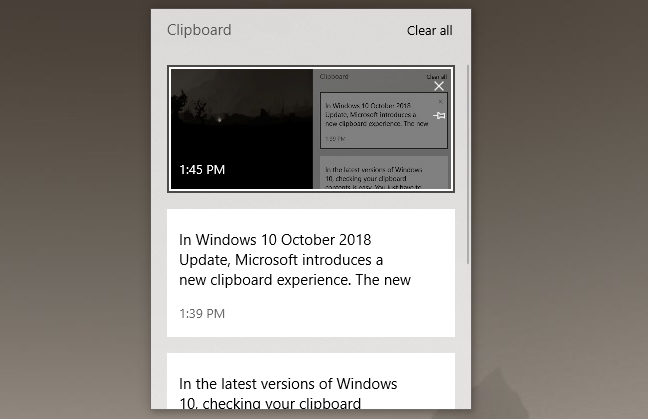
Tetingkap papan klip
Semua item yang anda salin baru-baru ini ke papan keratan disenaraikan secara menegak, bermula daripada yang terbaharu di bahagian atas. Jika anda ingin melihat item papan keratan yang lebih lama, tatal ke bawah dalam tetingkap Papan Keratan.
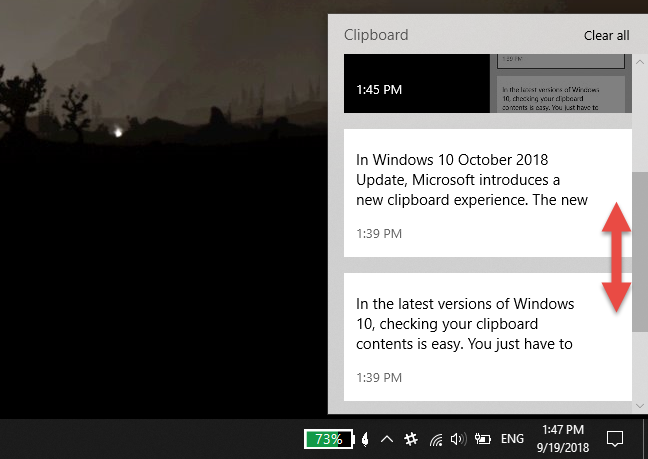
Senarai item dalam tetingkap Clipboard
NOTA PENTING: Papan keratan dalam Windows 10 hanya menyokong teks, kod HTML dan imej yang bersaiz kurang daripada 1 MB. Sebarang jenis kandungan atau kandungan lain yang lebih besar daripada 1 MB tidak disimpan ke dalam papan keratan anda dan tiada mesej yang memberitahu anda perkara itu.
Bagaimana untuk menampal item terbaharu dari papan keratan dalam Windows 10
Jika anda ingin menampal item terbaharu yang anda hantar ke papan keratan, buka aplikasi yang anda ingin tampalkan dan tekan kekunci Ctrl + V pada papan kekunci anda. Biasanya, anda juga boleh melakukan perkara yang sama dengan mengklik kanan dalam tetingkap aplikasi itu dan kemudian dengan memilih pilihan Tampal daripada menu kontekstual yang dipaparkan.
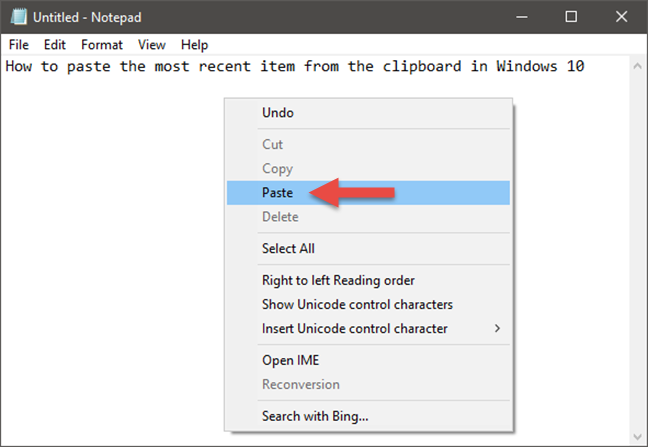
Menampal item terakhir dari papan keratan
Walau bagaimanapun, dalam Windows 10, anda juga boleh menggunakan tetingkap Papan Klip untuk menampal item terakhir di dalamnya. Pergi ke tetingkap yang anda ingin tampalkannya, tekan kekunci Windows + V pada papan kekunci anda, kemudian klik atau ketik elemen pertama dalam tetingkap Papan Klip .
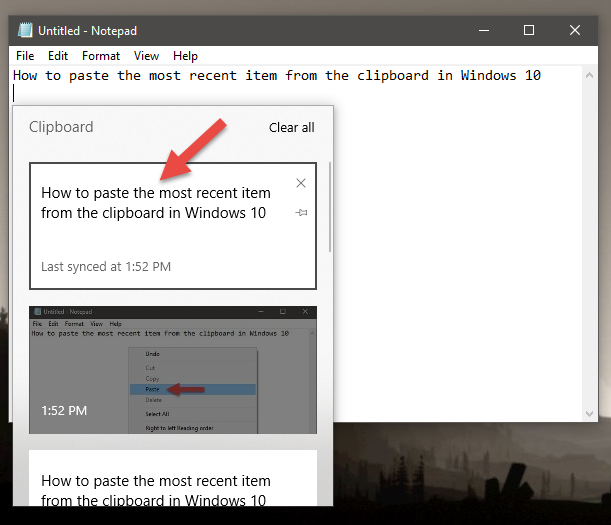
Menampal item terakhir dari papan keratan, menggunakan tetingkap Papan Keratan
Bagaimana untuk menampal item lama dari papan keratan dalam Windows 10
Jika anda ingin menampal item lama daripada papan keratan, pergi ke tetingkap apl yang anda mahu lakukan itu. Kemudian, tekan kekunci Windows + V pada papan kekunci anda dan klik atau ketik item yang anda mahu tampal, dari tetingkap Papan Klip .
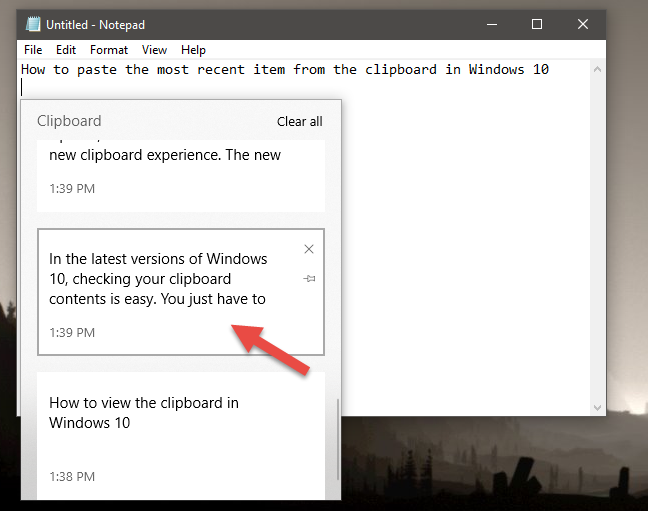
Menampal item lama daripada papan keratan
Bagaimana untuk menyemat item pada papan keratan dalam Windows 10
Kadangkala, anda mungkin mempunyai beberapa maklumat yang sering anda gunakan dan anda mahu maklumat itu mudah diakses. Contoh yang baik ialah alamat atau nombor telefon yang perlu anda tampalkan dalam berbilang dokumen dan pada pelbagai masa. Dalam keadaan sedemikian, papan klip Windows 10 boleh digunakan. Anda boleh menyalin maklumat itu ke papan keratan anda dan kemudian menyematkannya, supaya ia sentiasa tersedia dalam papan keratan, walaupun anda but semula PC Windows 10 anda atau mengosongkan kandungan papan keratan yang lain.
Untuk menyemat item dalam papan keratan, buka tetingkap Papan Keratan dengan menekan kekunci Windows + V pada papan kekunci anda secara serentak. Kemudian, cari item yang ingin anda sematkan dan klik atau ketik butang pin kecil yang ditemui di sebelah kanannya.
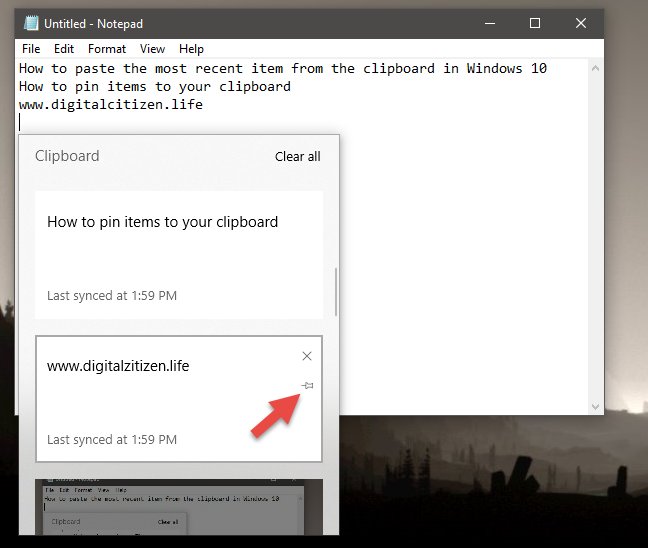
Menyemat item pada papan keratan
Apabila anda menyemat item pada papan keratan anda, pin kecil di sebelah kanannya menukar arahnya daripada mendatar ke pepenjuru.
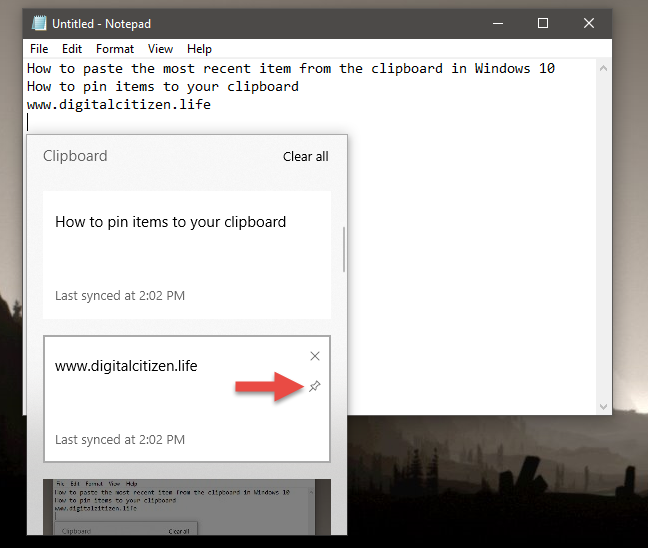
Item disematkan pada papan keratan
Untuk menyahsemat item daripada papan keratan anda, ikuti langkah yang sama dan tekan butang pin kecil yang sama di sebelah kanannya.
Bagaimana untuk memadam item dari papan keratan dalam Windows 10
Jika anda ingin memadamkan item daripada papan keratan anda, buka tetingkap Papan Keratan (tekan Windows + V ), cari item yang ingin anda alih keluar dan tekan butang X kecil yang terdapat di sebelah kanan atasnya.
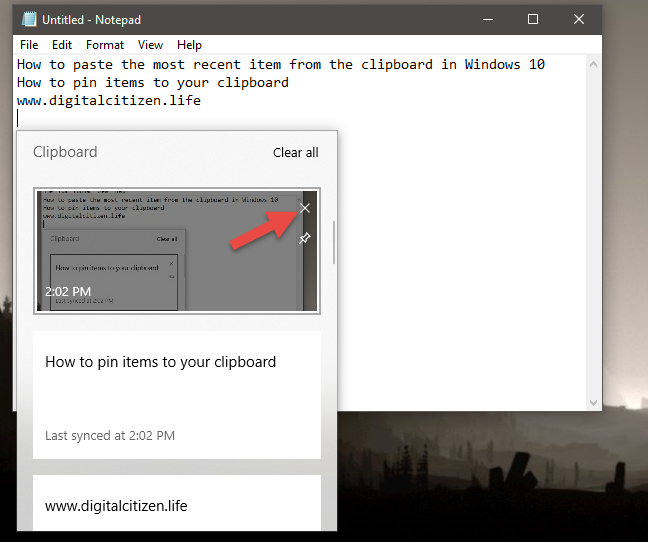
Memadam item daripada papan keratan
Bagaimana untuk mengosongkan papan keratan dalam Windows 10
Jika anda ingin mengosongkan papan keratan anda, buka Papan Keratan (tekan Windows + V pada papan kekunci anda) dan kemudian klik atau ketik Kosongkan semua di bahagian atas sebelah kanan tetingkap.
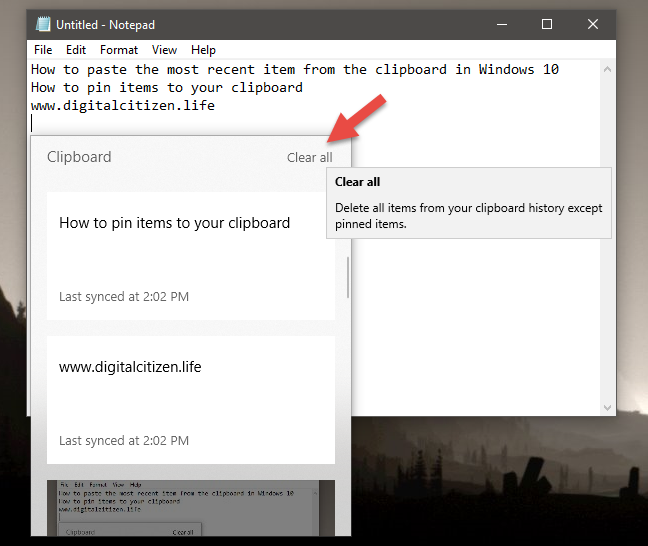
Mengosongkan papan keratan
Ambil perhatian bahawa tindakan ini mengalih keluar semua daripada papan keratan anda, kecuali untuk item yang disematkan.
Adakah anda suka papan keratan baharu daripada Windows 10?
Dalam versi sebelumnya Windows 10, anda tidak dapat melihat kandungan papan keratan anda melainkan anda menggunakan aplikasi pihak ketiga yang direka bentuk untuk tujuan ini. Kami menyukai hakikat bahawa kini kami boleh melakukannya menggunakan Windows 10 sahaja, dan kami menghargai anda boleh menyemat item pada papan keratan. Ia adalah cara yang berguna untuk menyimpan maklumat yang sering digunakan berdekatan. Tambahan pula, papan keratan baharu juga boleh menyegerakkan teks antara peranti anda, tetapi kami akan bercakap lebih lanjut mengenainya dalam tutorial lain. Sehingga itu, kongsi tanggapan anda tentang pengalaman papan keratan baharu. Komen di bawah dan mari kita berbincang.
Kemas kini One UI 6 membolehkan pengguna menambah widget kamera pada telefon Samsung Galaxy untuk disesuaikan mengikut kehendak mereka.
Dalam artikel berikut, kami akan membentangkan operasi asas untuk memulihkan data yang dipadam dalam Windows 7 dengan alat sokongan Recuva Portable. Dengan Mudah Alih Recuva, anda boleh menyimpannya pada mana-mana batang USB yang mudah, dan menggunakannya apabila diperlukan. Alat padat, ringkas, mudah digunakan dengan ciri berikut:
Jajarkan teks ke kiri, kanan, atau tengah dalam Microsoft Word. Wajarkan dan jajarkan teks secara menegak untuk hasil terbaik. Panduan lengkap untuk menyelaraskan teks.
Cara membuat folder baharu dalam Windows menggunakan menu klik kanan, File Explorer, papan kekunci atau baris arahan.
Secara teknikal, iPhone 4 boleh mengambil foto 5 Megapiksel dan video HDTV1280 x 720 atau hanya 720p. Sebagai contoh, fail video yang dirakam dengan iPhone sepanjang kira-kira 50 saat akan bersaiz melebihi 60MB...
Jika anda tidak perlu lagi menggunakan Galaxy AI pada telefon Samsung anda, anda boleh mematikannya dengan operasi yang sangat mudah. Berikut ialah arahan untuk mematikan Galaxy AI pada telefon Samsung.
Jika anda tidak perlu menggunakan sebarang aksara AI di Instagram, anda juga boleh memadamkannya dengan cepat. Berikut ialah panduan untuk mengalih keluar aksara AI di Instagram.
Simbol delta dalam Excel, juga dikenali sebagai simbol segitiga dalam Excel, banyak digunakan dalam jadual data statistik, menyatakan peningkatan atau penurunan nombor, atau sebarang data mengikut kehendak pengguna.
Selain berkongsi fail Helaian Google dengan semua helaian yang dipaparkan, pengguna boleh memilih untuk berkongsi kawasan data Helaian Google atau berkongsi helaian pada Helaian Google.
Pengguna juga boleh menyesuaikan untuk mematikan memori ChatGPT pada bila-bila masa yang mereka mahu, pada kedua-dua versi mudah alih dan komputer. Berikut ialah arahan untuk melumpuhkan storan ChatGPT.
Secara lalai, Kemas Kini Windows akan menyemak kemas kini secara automatik dan anda juga boleh melihat bila kemas kini terakhir dibuat. Berikut ialah arahan tentang cara melihat masa terakhir Windows dikemas kini.
Pada asasnya, operasi untuk memadam eSIM pada iPhone juga mudah untuk kami ikuti. Berikut ialah arahan untuk mengalih keluar eSIM pada iPhone.
Selain menyimpan Foto Langsung sebagai video pada iPhone, pengguna boleh menukar Foto Langsung kepada Boomerang pada iPhone dengan sangat mudah.
Banyak apl mendayakan SharePlay secara automatik apabila anda FaceTime, yang boleh menyebabkan anda secara tidak sengaja menekan butang yang salah dan merosakkan panggilan video yang anda buat.
Apabila anda mendayakan Klik untuk Lakukan, ciri ini berfungsi dan memahami teks atau imej yang anda klik dan kemudian membuat pertimbangan untuk menyediakan tindakan kontekstual yang berkaitan.
Menghidupkan lampu latar papan kekunci akan menjadikan papan kekunci bercahaya, berguna apabila beroperasi dalam keadaan cahaya malap atau menjadikan sudut permainan anda kelihatan lebih sejuk. Terdapat 4 cara untuk menghidupkan lampu papan kekunci komputer riba untuk anda pilih di bawah.
Terdapat banyak cara untuk memasuki Safe Mode pada Windows 10, sekiranya anda tidak dapat memasuki Windows dan masuk. Untuk memasuki Safe Mode Windows 10 semasa memulakan komputer anda, sila rujuk artikel di bawah dari WebTech360.
Grok AI kini telah mengembangkan penjana foto AInya untuk mengubah foto peribadi kepada gaya baharu, seperti mencipta foto gaya Studio Ghibli dengan filem animasi terkenal.
Google One AI Premium menawarkan percubaan percuma selama 1 bulan untuk pengguna mendaftar dan mengalami banyak ciri yang dinaik taraf seperti pembantu Gemini Advanced.
Bermula dengan iOS 18.4, Apple membenarkan pengguna memutuskan sama ada untuk menunjukkan carian terbaru dalam Safari.


















